Cuando graba videos protegidos, es posible que se encuentre con una pantalla en negro. Se debe principalmente a la protección DRM. La protección DRM se utiliza para proteger obras con derechos de autor. Teniendo en cuenta las normas relacionadas, no se recomienda registrar las aplicaciones protegidas, ya que puede dar lugar a una infracción de las normas. Sin embargo, ¿qué sucede si desea grabarlo para uso personal? Para eso, esta publicación ofrece dos métodos sobre cómo grabar en pantalla videos protegidos.
| Soluciones viables | Resolución de problemas paso a paso |
|---|---|
| 1. Vídeos protegidos con grabación de pantalla a través del software de grabación | El método más útil para grabar videos protegidos es encontrar una grabadora que permita grabarlos...Pasos completos |
| 2. Grabe videos protegidos con una cámara de teléfono externa | Es un método de bajo costo ya que no necesita comprar grabadores de pantalla. Sin embargo, la calidad de las grabaciones...Pasos completos |
Cómo grabar en pantalla videos protegidos - 2 métodos
Entonces, ¿cómo grabar en pantalla en aplicaciones que no te dejan? No es fácil encontrar una solución para grabar videos protegidos. No muchas grabadoras pueden lograr esta función, mientras que puede seguir esta parte para aprender los métodos efectivos.
Cómo grabar videos protegidos a través de EaseUS RecExperts
Si no desea ver ninguna pantalla negra al grabar, pruebe algunos grabadores de pantalla funcionales como EaseUS RecExperts. También permite elegir los recursos de audio, como el audio interno y externo. Por lo tanto, puede capturar fácilmente la pantalla con audio. Mientras tanto, elige los formatos de salida como MP4, MKV, AVI, MOV, etc.
Además, puede usar la grabación programada para grabar tu video automáticamente. Puede elegir la hora de inicio y cuándo finalizar la tarea. Además, puede grabar la pantalla completa o la pantalla personalizada como desee. Además, para grabar la pantalla en GIF, este software también puede hacerlo. Todo el proceso de captura es fácil y adecuado para principiantes.
Características principales:
- Grabar la pantalla de Netflix y otras aplicaciones sin una pantalla negra
- Capture los programas de video con el sonido de la aplicación
- Grabador de transmisión de video en Windows y Mac
- Tomar capturas de pantalla para videos protegidos con DRM
- Capaz de grabar videos de YouTube con unos simples clics
¡Ahora, haga clic en el botón a continuación para descargar esta grabadora de video en tiempo real sin registrarse!
Aquí hay una lista de pasos para grabar videos protegidos a través de EaseUS RecExperts:
Preparación:
- Navegadores para abrir los videos protegidos
- EaseUS RecExperts instalados
Paso 1. Inicie EaseUS RecExperts en su computadora. La primera opción, "Pantalla completa" , puede ayudarte a capturar todo lo que hay en tu pantalla. Si reproduce la transmisión de video en modo de pantalla completa, esto es adecuado para usted.
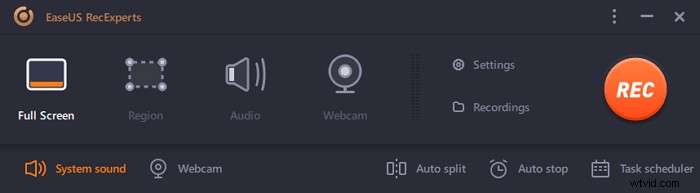
Paso 2. Si reproduce la transmisión de video en una ventana, sería mejor seleccionar "Región" opción para grabar solo el área específica .
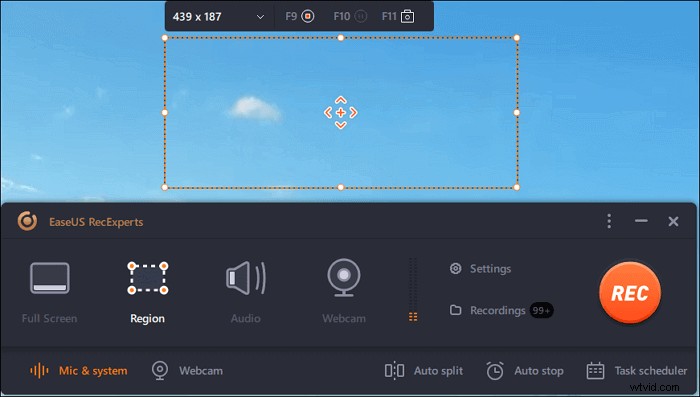
Paso 3. Asegúrese de estar en el modo "Región". Luego, haz clic en el botón en la esquina inferior derecha para seleccionar un sonido adecuado. fuente y ajustar el volumen . Después de eso, haz clic en el botón "REC" para comenzar a grabar.
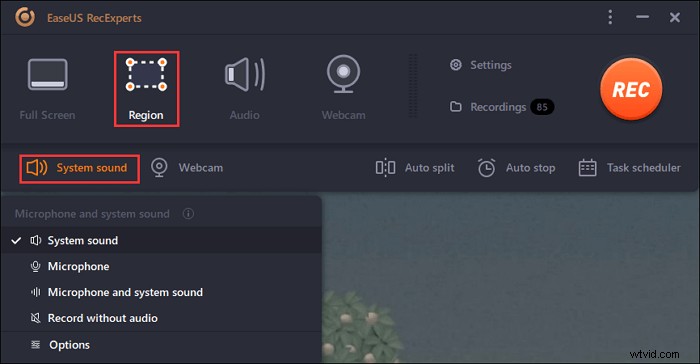
Paso 4. Habrá una barra de herramientas flotante en su pantalla cuando esté grabando el video. Los dos botones que tiene pueden ayudarte a pausar o detener la grabación.
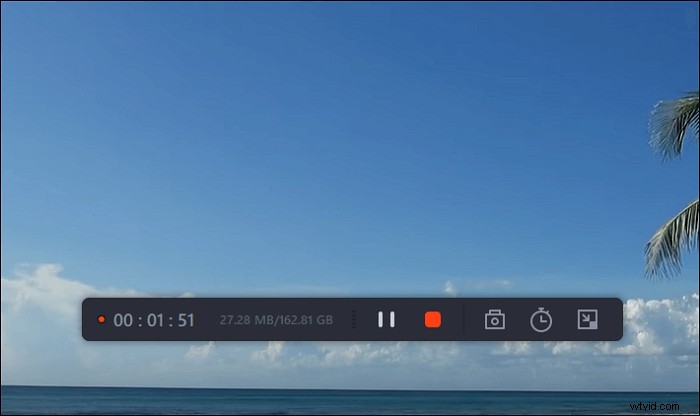
Paso 5. Si hace clic en el botón rojo de detener, la grabación finalizará y el video capturado se guardará en su computadora. . Cuando aparece el reproductor multimedia integrado, puede ver la grabación y usar herramientas para recortar es, extraer audio de él, o añadir una parte de apertura y final .
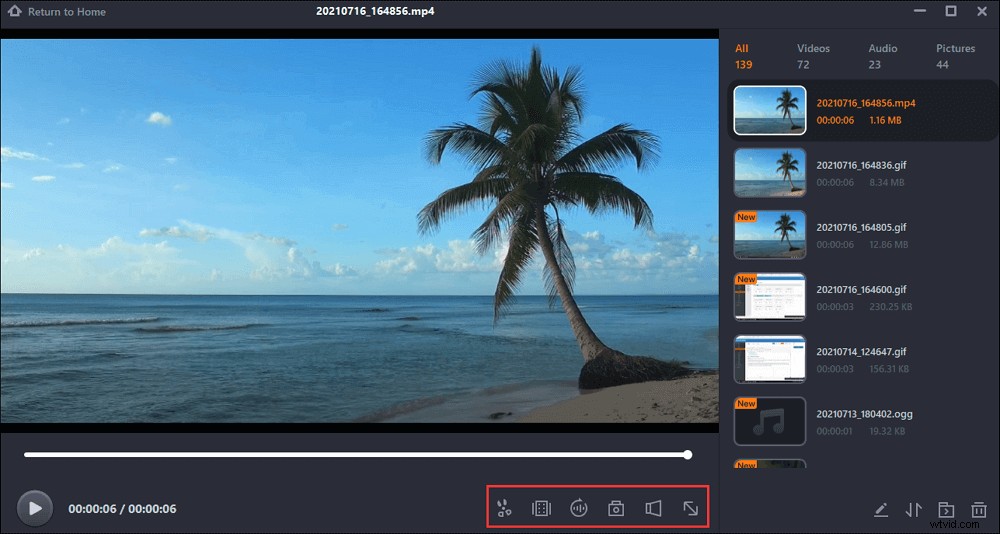
Además, si desea aprender cómo tomar una captura de pantalla de videos DRM, simplemente siga la guía a continuación. Tomará una captura de pantalla sin notificación. Si elige EaseUS RecExperts, guarda sus imágenes en formato PNG.
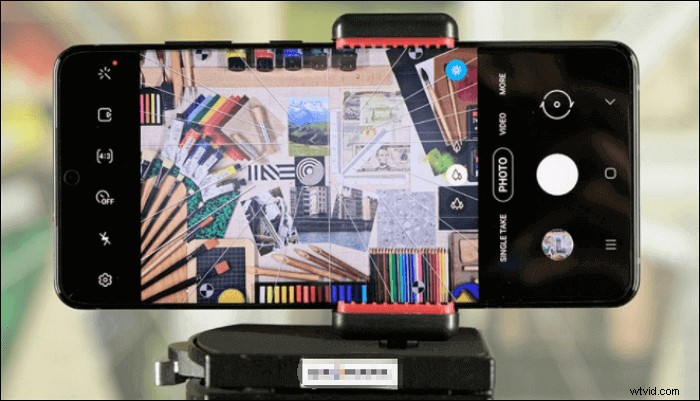
Cómo tomar una captura de pantalla parcial en Windows
Tomar una instantánea para videos puede ser fácil cuando elige una útil herramienta de captura de pantalla. Además, algunas herramientas de captura de pantalla permiten tomar instantáneas sin notificación. Por lo tanto, puedes leer esto......

Cómo grabar en pantalla videos protegidos con un teléfono externo
Este método es gratuito ya que no necesita comprar ningún software de grabación del mercado. Solo necesitas preparar un teléfono externo con cámara. Al probar este método, las grabaciones nunca mostrarán una pantalla negra.
Es un método de bajo costo. Sin embargo, al usar este método, asegúrese de que el fondo y la luz estén en buenas condiciones. Además, debe controlar los ruidos para garantizar la calidad de la grabación.
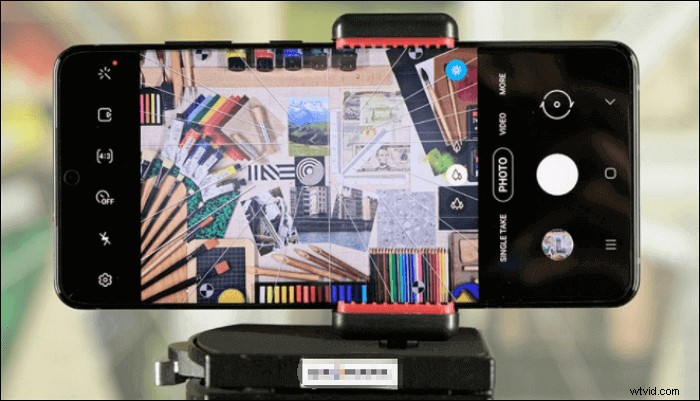
Preparación:
- Ordenadores o teléfonos para reproducir los videos protegidos
- Otro teléfono con cámara para grabar videos protegidos
Grabar videos protegidos con DRM a través de un teléfono externo:
Paso 1. Prepare un teléfono externo con una cámara para grabar los videos. Fija la cámara en el trípode. Además, ajuste el ángulo de grabación para asegurarse de que captura la pantalla completa.
Paso 2. Después de cambiar la posición de la cámara, puede comenzar a grabar. Recuerda realizar los videos protegidos.
Paso 3. Una vez hecho esto, apague los videos protegidos y la cámara de su teléfono.
¿Qué es Video con protección de pantalla?
Si la grabación de pantalla está bloqueada, es posible que vea videos protegidos en pantalla. Entonces, ¿qué son los videos con protección de pantalla? Por lo general, los videos como los programas de Nexflix y los videos de Amazon Prime están protegidos por DRM debido a las leyes de derechos de autor. Los videos protegidos no se recomiendan para uso comercial. Si los graba y comparte en línea para uso comercial, dará lugar a una violación de la ley.
Preguntas frecuentes sobre cómo grabar videos protegidos en pantalla
Aquí hay algunas preguntas frecuentes recopiladas del público.
Algunas plataformas de transmisión tienen la función DVR en la nube para grabar este video. Si no es así, pruebe con un software de grabación de pantalla que permita esta función. Las grabadoras desbloqueadas como EaseUS RecExperts pueden grabar videos con protección de pantalla en la computadora. Sin embargo, no funciona para grabaciones comerciales. Solo puedes usarlo para uso personal.
Además, esta grabadora de pantalla ayuda a grabar una reunión de Zoom sin permiso.
Es posible que te encuentres con videos protegidos en pantalla. Cuando los videos están bajo protección DRM, verá una pantalla negra una vez que use otras grabadoras para grabarlos.
Para tener en cuenta las leyes de derechos de autor, no puede grabar en pantalla estos videos de protección DRM. Algunas personas los graban para uso comercial, puede considerarse una violación de la ley de derechos de autor.
